Če poskušate priti do idej za velik projekt ali poslovne ideje, je možganska nevihta odlična strategija za izražanje vaših misli. In čeprav lahko uporabite pisalo in papir, da vse sestavite skupaj, boste morda ugotovili, da vam bo uporaba spletnega programa pomagala, da bo vse bolj organizirano.
MAKEUSEOF VIDEO DNEVA
Te dni boste našli več orodij, ki vam bodo pomagala doseči, kar želite. Canva je ena najbolj priljubljenih in je tudi ena najbolj dinamičnih. V tem članku vam bomo povedali vse, kar morate vedeti o uporabi bele table Canva za razmišljanje o zamislih.
Ali za uporabo bele table potrebujete Canva Pro?
Ne – za uporabo funkcije bele table Canva vam ni treba imeti plačane naročnine. Če imate brezplačen načrt, boste našli več prilagodljivih predlog. In če želite začeti iz nič, boste imeli tudi to možnost.
Toda medtem ko lahko uporabite brezplačno različico Canve za ustvarjanje svoje table za razmišljanje, ima plačljiva naročnina svoje prednosti. Na primer, našli boste večje število predlog, ki jih lahko uporabite in prilagodite.
Na katerih napravah lahko uporabljate Canva Whiteboard?
Vse funkcije, ki jih omenjamo v tem članku, so na voljo v spletni aplikaciji Canva. In če prenesete platformo za svoj računalnik, boste prav tako tam našli vse, kar potrebujete.
Če ne želite uporabljati namiznega ali prenosnega računalnika, lahko razmišljate tudi z belo tablo Canva na pametnem telefonu ali tablici. Apple in Googlova uradna trgovina z aplikacijami imata aplikacijo Canva in njen prenos je brezplačen.
Prenesi: Canva za iOS | Android | Mac | Windows (Na voljo so brezplačni nakupi v aplikaciji)
Zdaj, ko veste, kje lahko uporabljate tablo Canva in ali za to potrebujete plačljivo naročnino, lahko nadaljujemo in vam pokažemo, kako ustvariti možgansko nevihto. V tem primeru vam bomo pokazali postopke nevihte možganov za ustvarjalno prizadevanje, ki bi ga lahko razmislili.
Izbira vaše predloge za tablo
Ko se odločite za temo, o kateri želite razmišljati, boste to želeli izberite predlogo na Canvi . To je preprosto; najprej se boste morali prijaviti v svoj račun.
Ko ste prijavljeni v svoj račun Canva, boste tablo najlažje našli tako, da v iskalno vrstico vnesete besedo. Včasih boste videli predlog, da ga poskusite – vendar boste morali porabiti več časa za klikanje, če iščete tablo, ki je specifična za možgansko nevihto.
kaj sim ni dodeljen mm#2
Ko v iskalno vrstico vnesete »bela tabla«, kliknite na Tabla Brainstorm možnost. Videli boste širok izbor predlog, med katerimi lahko izbirate, ustvarite pa lahko tudi svojo. V našem primeru bomo uporabili »My Project Journey«.

Prilagajanje elementov vaše table
Ko izberete svojo predlogo, se boste znašli na glavnem zavihku za urejanje. Spremenite lahko več odsekov, skupaj z dodajanjem in odstranjevanjem elementov. V spodnjih pododdelkih bomo obravnavali nekaj najpomembnejših funkcij.
1. Izberite Barve
Če vam barve na predlogi niso všeč, jih lahko preprosto spremenite. Ko kliknete na element, boste na vrhu okna videli kvadrat. Izberite to in prikazal se bo meni. Tukaj lahko izberete katero koli barvo želite.
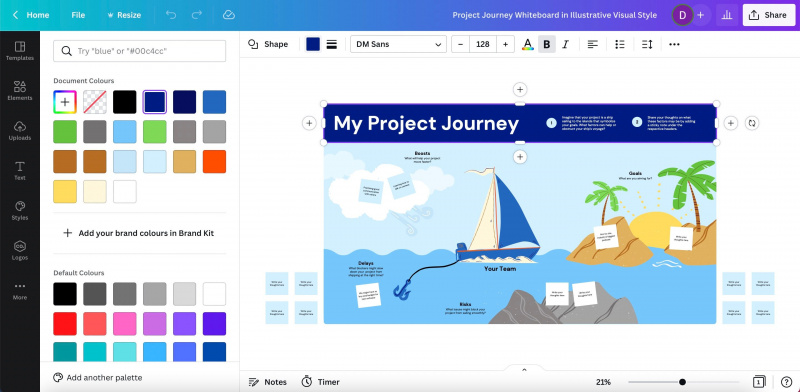
Ko spremenite barvo, se lahko odločite, da želite preklopiti nazaj na tisto, kar ste imeli prej. Če je temu tako, lahko vedno kliknete na Razveljavi ikona. Lahko pa tudi pritisnete CTRL + Z oz Ukaz + Z istočasno.
Spremenite lahko tudi barvo besedila na predlogi Canva. Če želite to narediti, izberite besedilo, ki ga želite spremeniti – in izberite ikono A z veliko barvami pod njo.
2. Prilagodite pisave
V nekaterih primerih se lahko odločite, da želite spremeniti pisavo za besedilo na tabli Canva. Če je tako, lahko to preprosto storite s klikom na besedilno polje, ki ga želite spremeniti.
naj prinesem svoj igralni računalnik na fakulteto
Ko izberete besedilno polje (ali označite besede), boste videli spustni meni s trenutno pisavo. Razširite to in videli boste vse možnosti. Če želite urediti velikost, lahko kliknete številko zraven in izberete, kar želite.
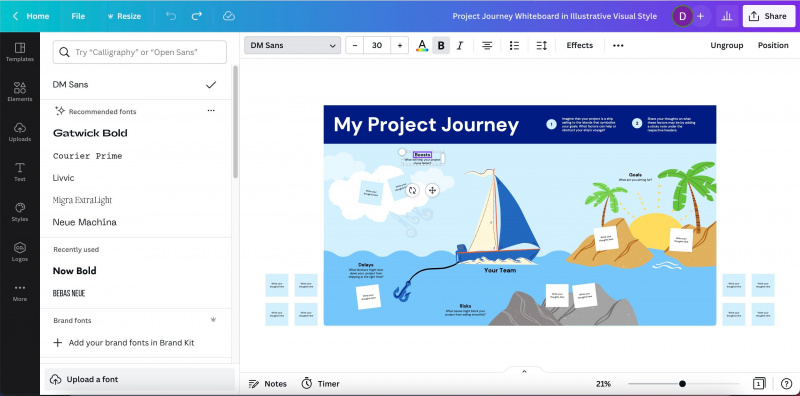
3. in Elementi
Verjetno ste se poleg udobja odločili tudi za razmislite o svojih zamislih na Canvi, da bo videti dobro. In ne glede na to, ali želite dodati slike ali elemente, to ne traja predolgo. Poleg tega boste našli veliko možnosti za oboje.
Če želite dodati elemente na tablo, kliknite na Elementi panel. Tukaj boste našli namenski razdelek za grafiko na beli tabli. Dodate pa lahko tudi veliko drugih vidikov, kot so črte, grafikoni in okvirji.
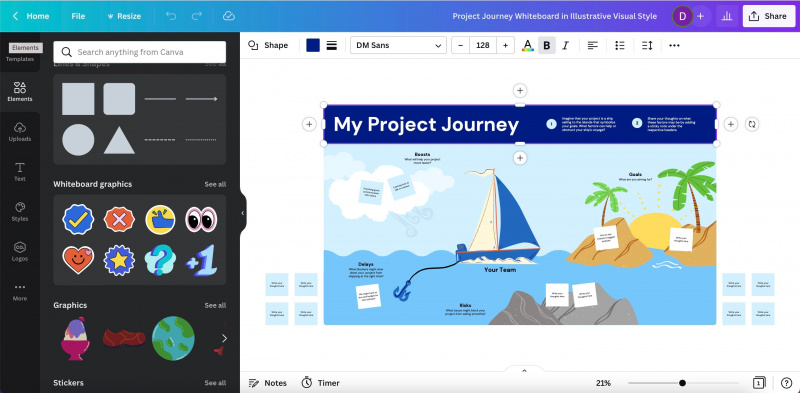
Pri uporabi Canve , boste našli širok izbor slik, ki so že na voljo za uporabo. Lahko tudi dodajte videoposnetke svojemu projektu . Vendar pa lahko naložite tudi svojega. Če želite to narediti, izberite Nalaganja možnost. Kliknite Naloži datoteke in izberite tiste, ki jih želite dodati svojemu projektu. Ko jih vidite v vrstici spodaj, jih lahko poljubno povlečete in spustite na tablo.
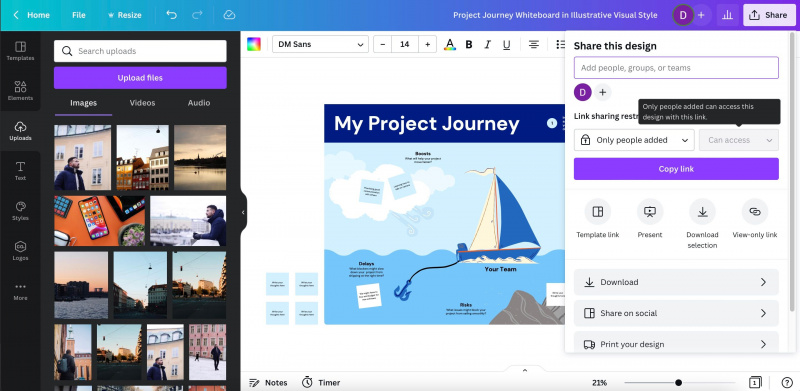
Uresničitev vaših idej
Ko dodate svoje elemente in še kaj, je čas, da oživite svojo možgansko nevihto. To je precej preprosto; vse, kar morate storiti, je, da povlečete in spustite svoje elemente in besedilo, kamor želite, da so prikazani.
Ko so vaši elementi na svojem mestu, lahko začnete dodajati besedilo. Če morate dodati nova besedilna polja, boste morda lažje kopirali in prilepili – in preprosto izbrisali besedilo v prilepljenem.
Izvoz vašega projekta
Ko vse uredite, lahko svojo nevihto možganov preprosto izvozite iz Canve v računalnik, pametni telefon ali tablico. V zgornjem desnem kotu zaslona izberite možnost Skupna raba.
Če želite prenesti svoj projekt, kliknite na Prenesi zavihek. Nato se lahko odločite za vrsto datoteke (npr. PNG) in določite želeno velikost. Poleg tega lahko prilagodite prosojnost. Zadeti Prenesi ko končate z urejanjem nastavitev izvoza.
Canva Whiteboard: preprosta za uporabo za nevihto možganov
Brainstorming je pogosto zelo zabavna tema, Canva pa je odlično orodje za uresničitev vaših idej. Barve in vzorce lahko prilagodite, kakor koli se vam zdi potrebno, prav tako pa vam vnašanje idej ne vzame preveč časa. Prilagodite lahko tudi pisave, velikosti in drugo.
Ko ste prebrali ta članek, bi morali bolje razumeti, kako uspešno razmišljati z belo tablo Canva. In ker ga lahko preizkusite v več napravah, zakaj ga ne bi preizkusili tudi sami?
